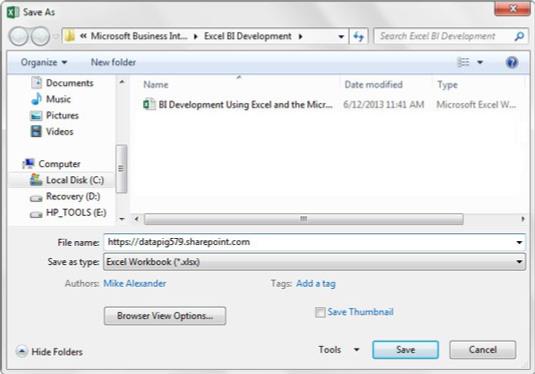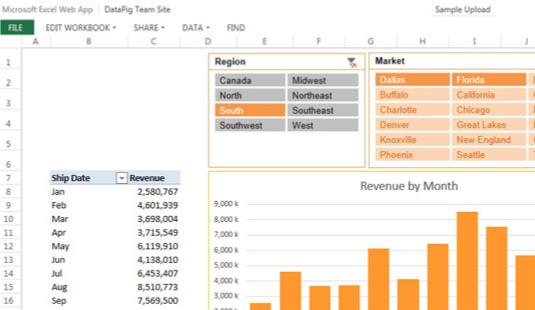For å dra nytte av funksjonaliteten som tilbys av Excel Services, må du ha de riktige tillatelsene til å publisere til et SharePoint-nettsted som kjører Excel Services. For å få tilgang, snakk med IT-avdelingen din.
Etter at du har tilgang til å publisere til SharePoint, følger du disse trinnene:
Klikk på Fil-fanen på Excel-båndet, velg Lagre som → Andre nettplasseringer, og klikk deretter på Bla gjennom-knappen. Dette trinnet åpner dialogboksen Lagre som.
Skriv inn URL-en til SharePoint-nettstedet ditt i inntastingsboksen for filnavn.
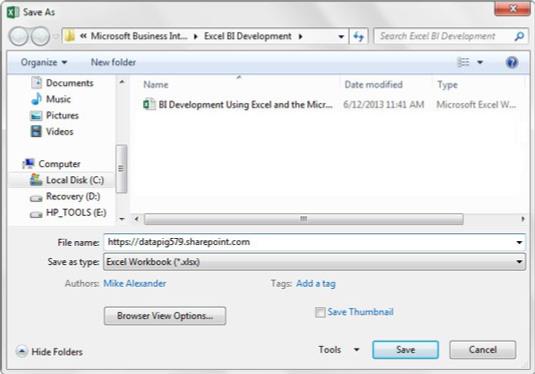
Skriv inn SharePoint-URLen i inndataboksen i dialogboksen Lagre som.
Klikk på Alternativer for nettleservisning. Dialogboksen Alternativer for nettleservisning åpnes.
Velg hvilke deler av arbeidsboken som skal være tilgjengelig på nettet, som vist, og klikk deretter på OK-knappen.
Du kan velge å vise hele arbeidsboken, bare enkelte ark, eller bare spesifikke objekter (for eksempel diagrammer og pivottabeller). Du kan også definere parametere for å tillate at bestemte navngitte områder kan redigeres i nettleseren.
Velg hvilke deler av arbeidsboken som skal være tilgjengelig på nettet.
Klikk på Lagre-knappen for å koble til SharePoint-nettstedet og se dokumentbiblioteket ditt, som vist. Du kan tenke på et dokumentbibliotek som en katalog på SharePoint-nettstedet.
Dobbeltklikk på biblioteket der du vil lagre filen, og klikk på Lagre-knappen.
Skriv inn et filnavn i inntastingsboksen for filnavn, dobbeltklikk på biblioteket der du vil at filen skal lagres, og klikk deretter på Lagre-knappen.
Etter at du har publisert arbeidsboken, kan du se den på nettet ved å finne dokumentet i det aktuelle biblioteket på SharePoint-nettstedet. Når du åpner arbeidsboken, vises den i nettleseren, med flere menyalternativer, som beskrevet i følgende liste:
- Rediger arbeidsbok: Last ned arbeidsboken eller rediger arbeidsboken i nettleseren.
- Del: Send en lenke til den nylig publiserte arbeidsboken via e-post.
- Data: Oppdater eventuelle eksterne datatilkoblinger som er i arbeidsboken.
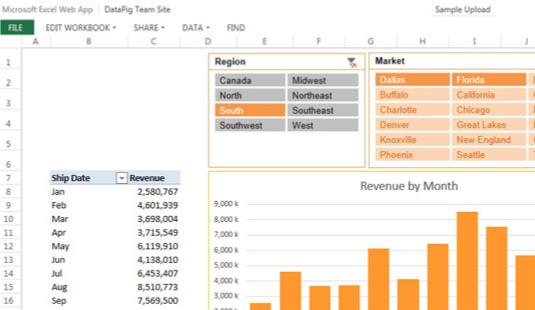
En arbeidsbok, som vist i Excel Services.
Arbeidsbøker på nettet kjører i et miljø som er ganske forskjellig fra Excel-klientapplikasjonen du har på din PC. Excel Services har begrensninger på funksjonene den kan gjengi i nettleseren. Noen begrensninger eksisterer på grunn av sikkerhetsproblemer, og andre eksisterer ganske enkelt fordi Excel Services ennå ikke har utviklet seg til å inkludere det brede settet med funksjoner som følger med standard Excel.
I alle fall beskriver følgende liste noen begrensninger på Excel Services:
- Datavalidering fungerer ikke på nettet. Denne funksjonen ignoreres ganske enkelt når du publiserer arbeidsboken på nettet.
- Ingen form for VBA, inkludert en makro, kjører i Excel Web App. VBA-prosedyrene dine overføres ganske enkelt ikke med arbeidsboken.
- Regnearkbeskyttelse fungerer ikke på nettet. I stedet må du planlegge for og bruke dialogboksen Alternativer for nettleservisning.
- Lenker til eksterne arbeidsbøker fungerer ikke lenger etter publisering på nettet. Eventuelle lenker eller referanser til andre arbeidsbøker vil ikke lenger fungere etter at du har publisert filen til SharePoint.
- Du kan bruke alle pivottabeller med full troverdighet på nettet, men du kan ikke opprette noen nye pivottabeller mens arbeidsboken er på nettet. Lag eventuelle pivottabeller i Excel-klienten på din PC før du publiserer på nettet.
- OfficeArt gjengis ikke på nettet. Dette inkluderer Shape-objekter, WordArt, SmartArt, diagrammer, signaturlinjer og blekkmerknader.